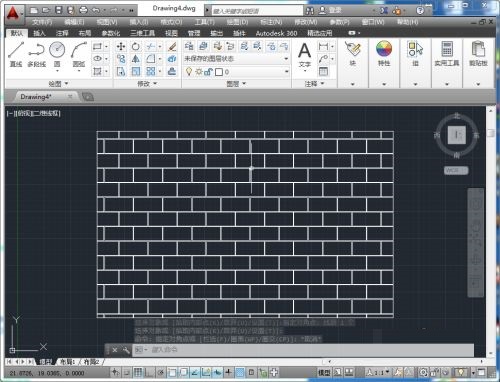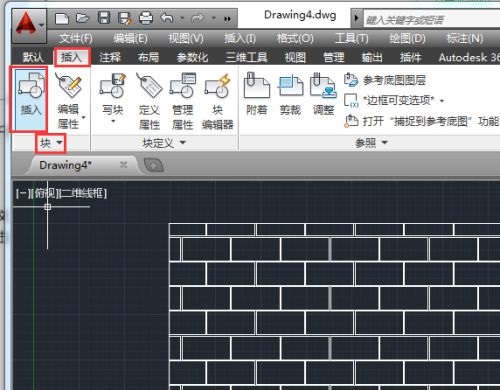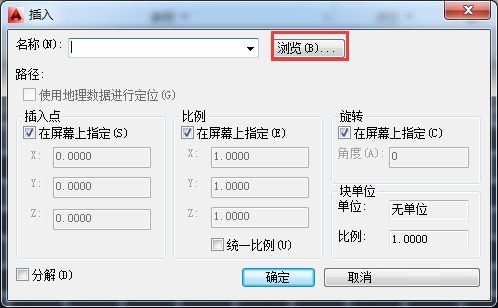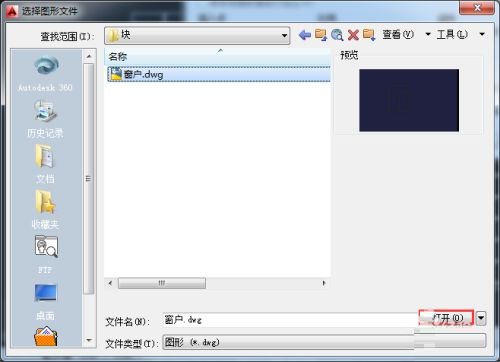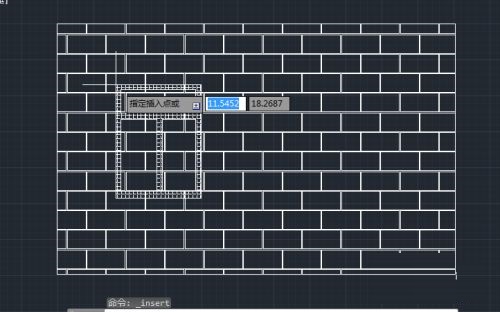AutoCAD2014如何插入图块-AutoCAD2014插入图块的方法
时间:2022-05-01来源:华军软件教程作者:小鑫
很多人不知道AutoCAD2014如何插入图块?今日为你们带来的文章是AutoCAD2014插入图块的方法,还有不清楚小伙伴和小编一起去学习一下吧。
第一步:打开AutoCAD2014软件(如图所示)。

第二步:接着通过【文件】》【打开】选项,打开需要插入图块的文件“墙”(如图所示)。
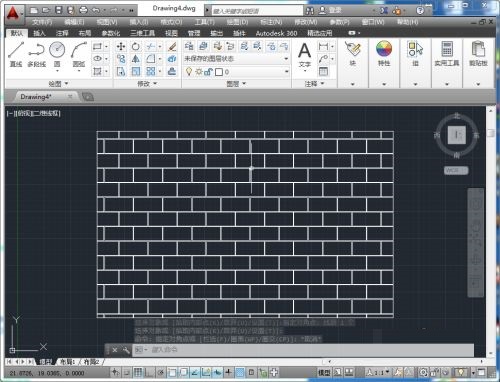
第三步:在前面我们介绍了怎么创建内部图块和外部图块,现在图块创建好了,通过在菜单栏依次选择【插入】》【块】》【插入】选项(如图所示)。
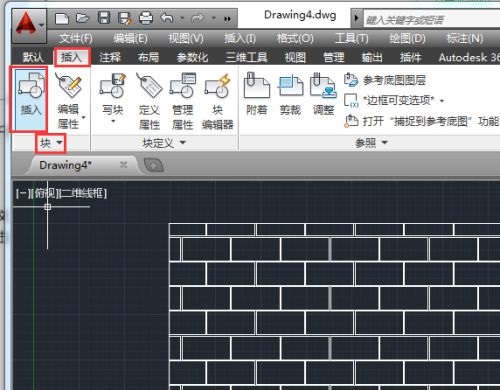
第四步:自动弹出【插入】对话框(如图所示)。
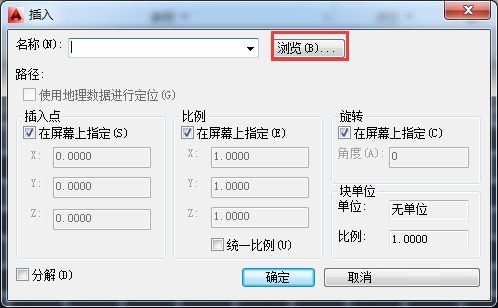
第五步:单击【浏览】按钮,在【选择图形文件】对话框中,选择所需的“窗户”图块,然后单击打开(如图所示)。
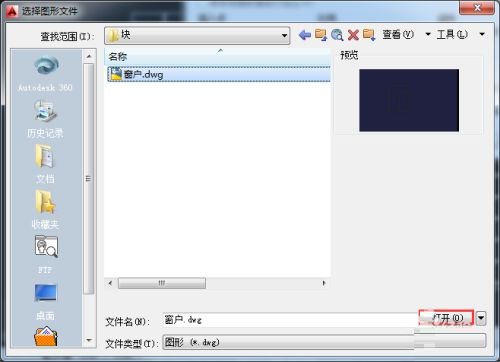
第六步:返回【插入】对话框,单击【确定】按钮,然后在绘图区中指定好“窗户”的插入点,放置好图块后点击鼠标,即完成了图块的插入操作(如图所示)。
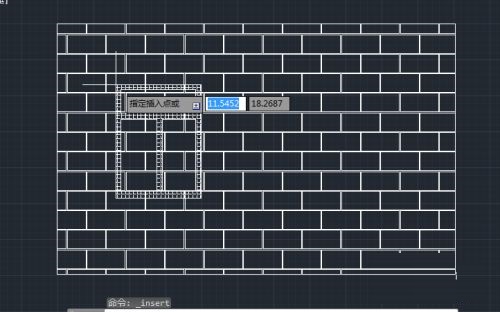
以上就是小编给大家带来的AutoCAD2014如何插入图块的全部内容,希望能够帮助到大家哦。
热门推荐
-
AutoCAD2019
版本: 中文版大小:1.71 GB
autocad2019版是由Autodesk公司研发的一款十分专业的电脑端图纸设计辅助工具,AutoCAD2019中文版功能强大且...
-
常青藤
版本: 5.17大小:134.71 MB
常青藤是一款功能全面的CAD辅助软件,专为提升CAD绘图效率而设计。它支持AutoCAD、中望和浩辰等主流CAD平台...
-
迅捷CAD编辑器
版本: 1.7.9 专业版大小:2.83 MB
迅捷CAD编辑器官方版是一款专用于图纸DWG格式文件的CAD编辑软件,主要为DWG、DXF等文件格式的提供浏览、编...
-
酷家乐3D室内装修设计软件 64位
版本: 12.4.3大小:71.6 MB
酷家乐3D室内装修设计软件是一款室内设计软件,可以快速产出装修设计方案。酷家乐3D室内装修设计软件覆盖全...
-